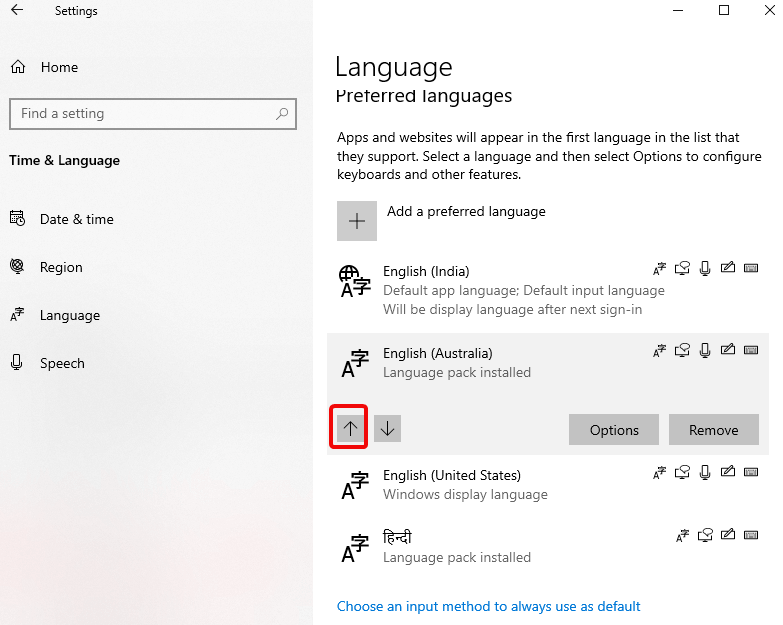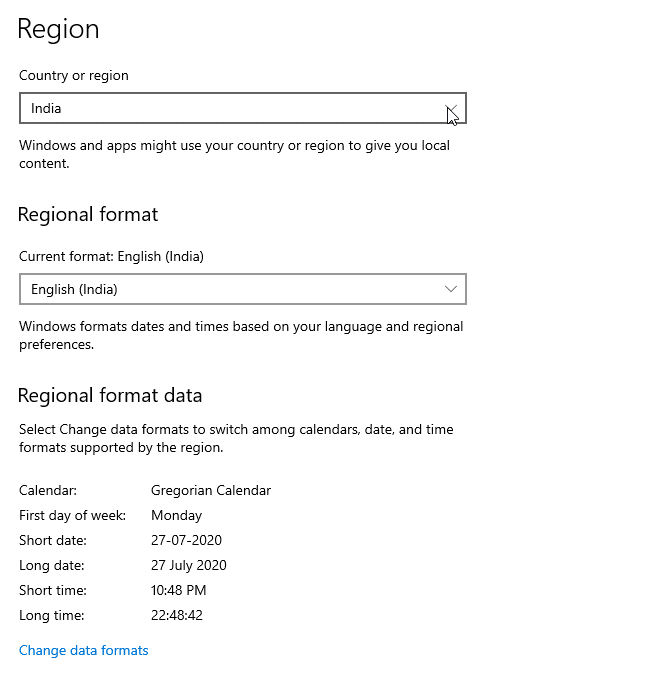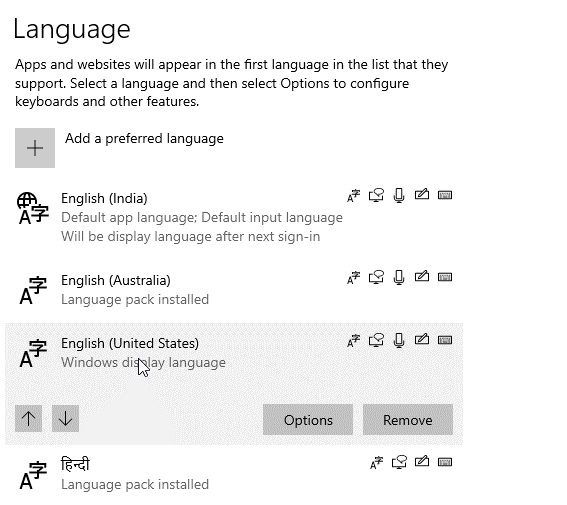Při instalaci systému Windows budete požádáni o výběr výchozího jazyka pro váš počítač. Ale pokud chcete tento jazyk později změnit? Nebo k počítači přistupuje více uživatelů; možná budete chtít změnit výchozí jazyk bez přeinstalování systému Windows. Že jo?
V této příručce probereme jednoduché způsoby, jak snadno změnit nastavení jazyka v systému Windows 10, včetně nových a stávajících účtů.
Jak změnit výchozí jazyk systému Windows 10
Pokud se přesouváte do jiné oblasti nebo jste při konfiguraci systému Windows vybrali nesprávný jazyk, postupujte podle pokynů pro změnu jazyka na angličtinu nebo na preferovaný jazyk v systému Windows 10.
Poznámka: Chcete-li použít změny, přihlaste se do Windows 10 a použijte účet správce.
- Zakázat synchronizaci jazyků
- Instalace jazyka ve Windows 10
- Změnit jazyk systému
- Změňte místní nastavení, uvítací obrazovku a nové uživatelské účty
- Přidání nové klávesnice
dodatečné informace
- Odebrání jazyka z Windows 10
- Odinstalace Language Pack
Zakázat synchronizaci jazyků
Jazyková nastavení ve Windows 10 se synchronizují napříč zařízeními; proto se před provedením jakýchkoli změn naučíme, jak zakázat nastavení jazyka ve Windows 10. Jakmile tak učiníte, jazyk systému se změní pouze pro jeden počítač.
1. Chcete-li zakázat synchronizaci jazyka v systému Windows 10, postupujte takto:
2. Stisknutím kláves Windows + I otevřete Nastavení systému Windows.
V levém podokně klikněte na Účty > Synchronizovat nastavení.
Poznámka : Ujistěte se, že jste přihlášeni k účtu Microsoft; jinak budou všechny možnosti zašedlé jako na snímku obrazovky.
3. Dále v části „Individuální nastavení synchronizace“ deaktivujte „Předvolby jazyka“.
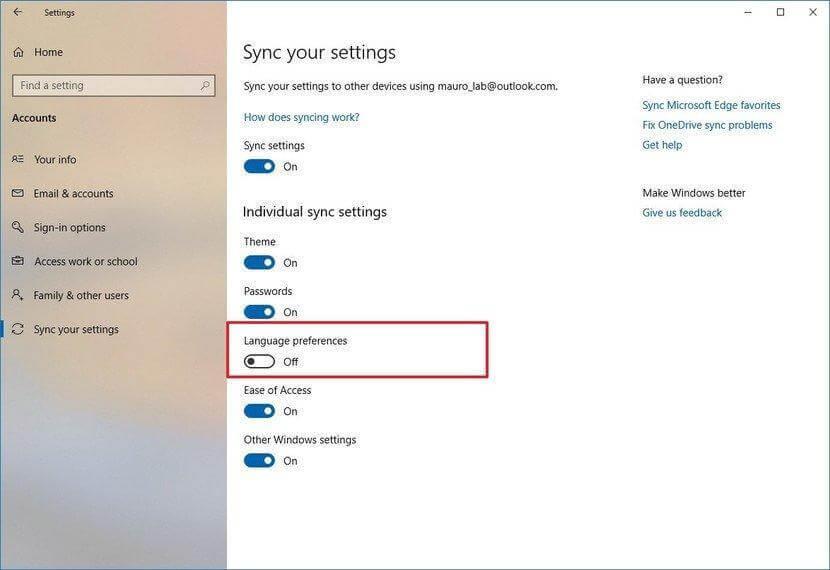
4. Nyní jste připraveni provést změny nastavení jazyka.
Instalace jazyka ve Windows 10
Chcete-li nainstalovat jazyk na Windows 10 , budete se muset přihlásit pomocí účtu správce. Po přihlášení nainstalujte jazyk do Windows 10 podle následujících kroků:
1. Stisknutím kláves Windows + I otevřete okno Nastavení
2. Vyberte možnost Čas a jazyk
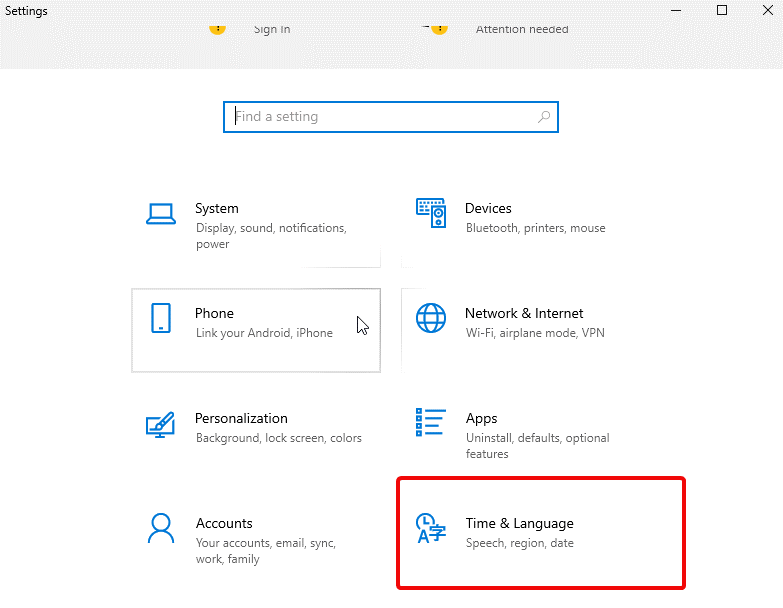
3. Vyberte jazyk > Přidat preferovaný jazyk.
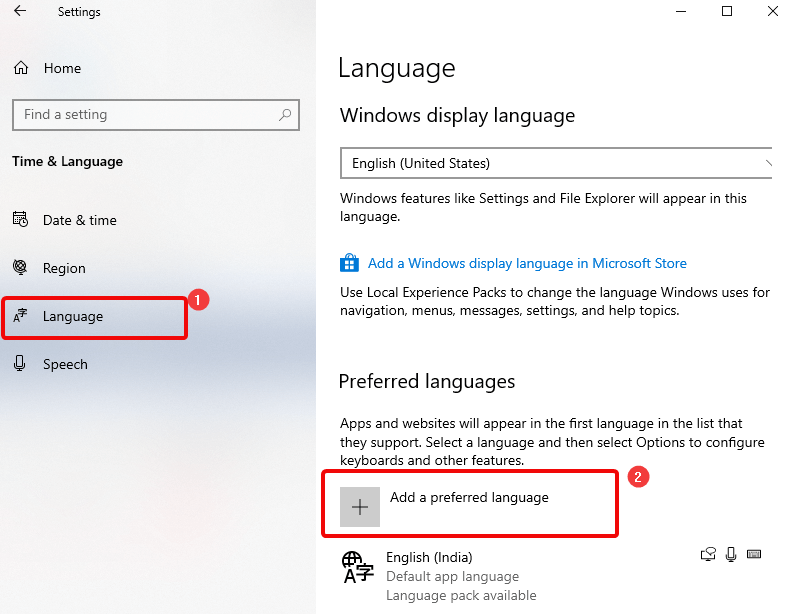
4. Vyhledejte jazyk, který chcete přidat, vyberte jej a klepněte na tlačítko Další.
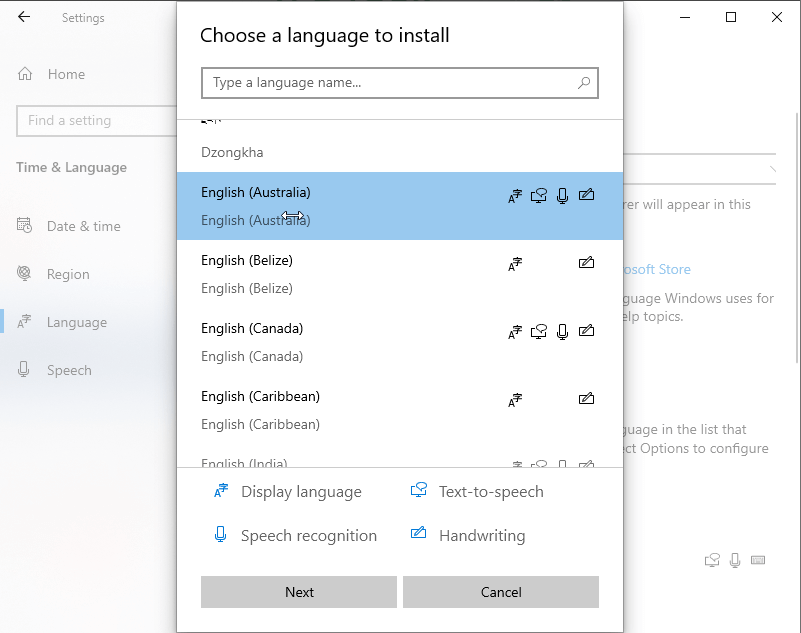
5. Ujistěte se, že je zaškrtnuto políčko Instalovat jazykovou sadu. Kromě toho, pokud jej chcete nastavit jako jazyk zobrazení, vyberte možnost Nastavit jako jazyk zobrazení.
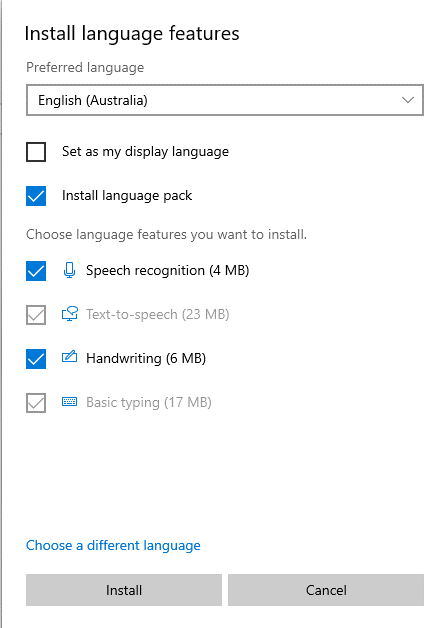
6. Jakmile jsou všechna nastavení nastavena, klepněte na Instalovat. Počkejte na dokončení akce.
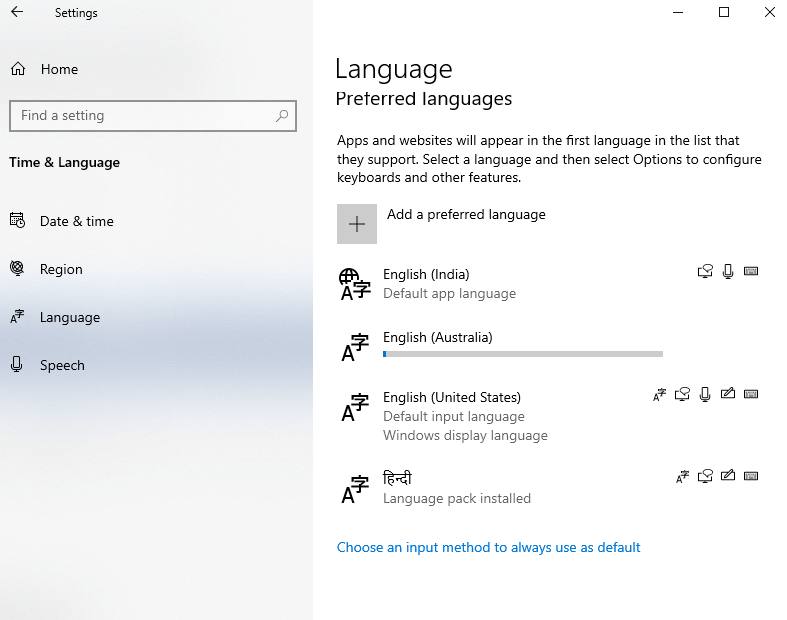
7. Po dokončení uvidíte nainstalovaný jazyk.
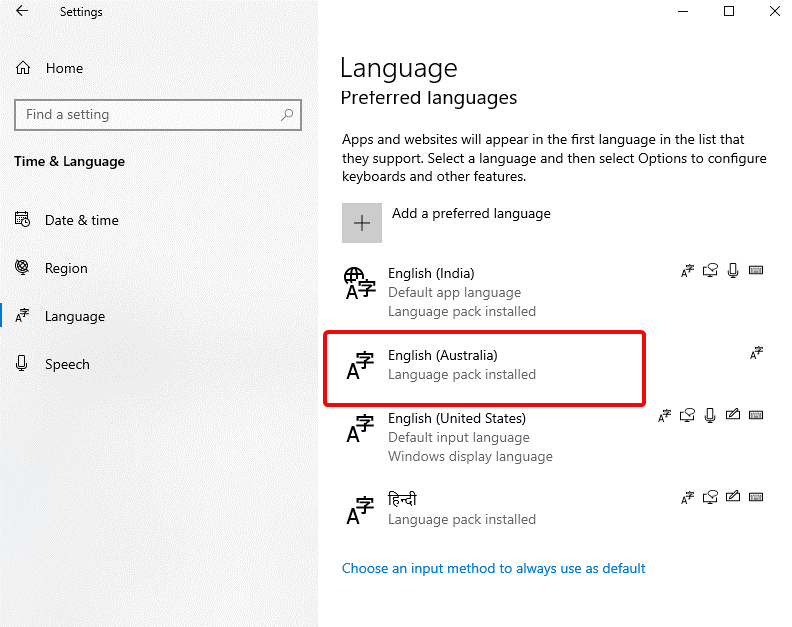 8. Chcete-li tento jazyk přidat jako výchozí jazyk aplikace, použijte šipku nahoru
8. Chcete-li tento jazyk přidat jako výchozí jazyk aplikace, použijte šipku nahoru
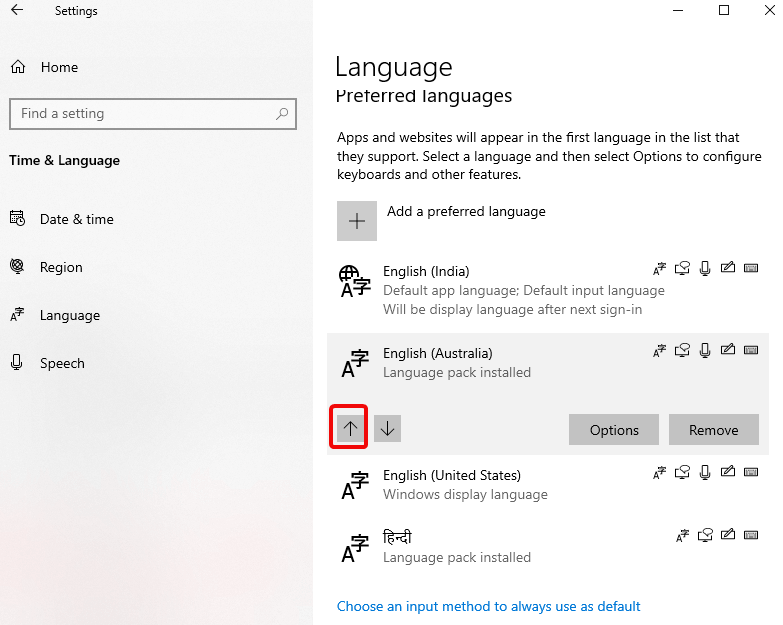
9. Tím se vybraný jazyk stane výchozím vstupním jazykem aplikace.
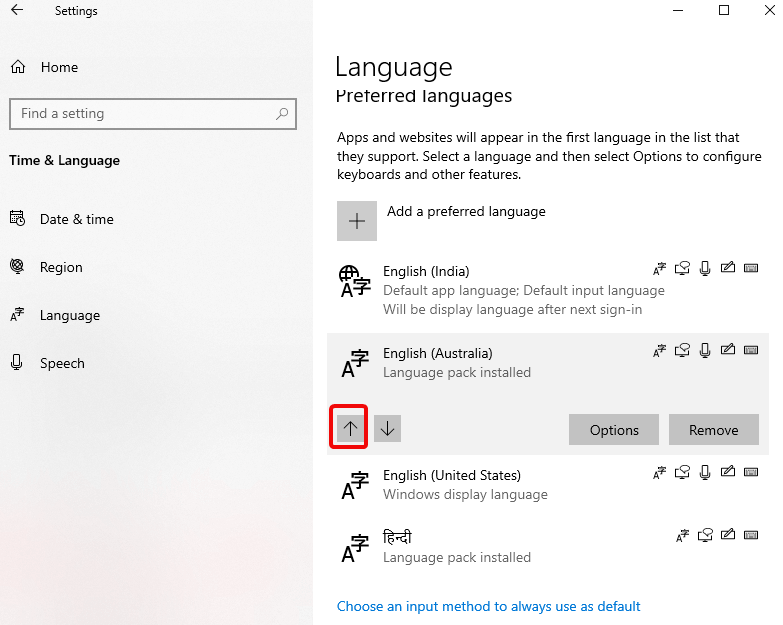
10. Změny se projeví po restartování počítače a přihlášení.
Změnit jazyk systému
Chcete-li změnit jazyk systému ve Windows 10, zavřete spuštěnou aplikaci a postupujte podle následujících kroků:
- Stiskněte Windows + I
- Klikněte na Čas a jazyk > Přidat preferovaný jazyk.
- Vyberte jazyk, který chcete přidat > Další
- Zaškrtněte políčko vedle položky Nastavit jako jazyk zobrazení > Instalovat
- Tím se vybraný jazyk stane výchozím jazykem systému při příštím restartu a přihlášení.
Změňte místní nastavení, uvítací obrazovku a nové uživatelské účty
Pokud se přesouváte a chcete změnit jazyk systému, budete muset aktualizovat nastavení regionu.
Chcete-li změnit místní nastavení v systému Windows 10, postupujte takto:
1. Otevřete Nastavení systému Windows stisknutím klávesy Windows + I
2. Stiskněte Čas a jazyk > Oblast
3. Klepnutím na šipku dolů vyberte zemi nebo oblast.
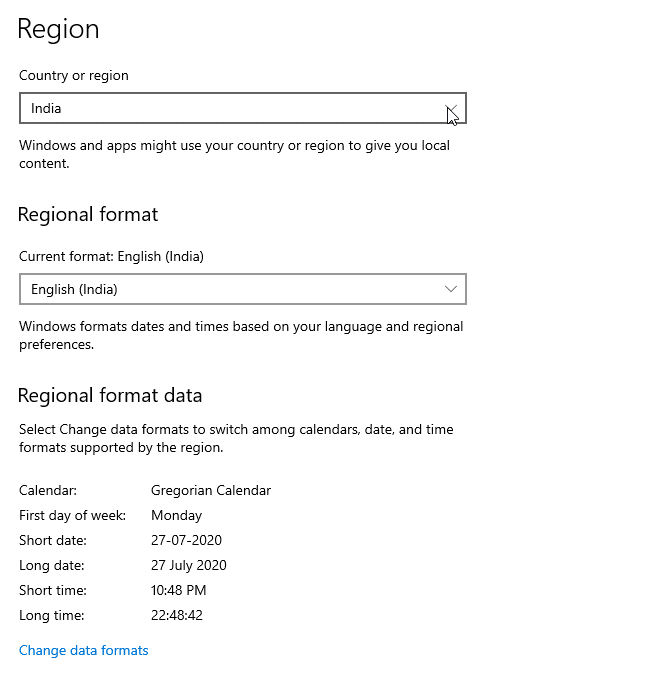
4. Chcete-li změnit regionální formát, klepněte na šipku dolů.
5. Dále klikněte na možnost Jazyk v levém podokně.
6. Zde klepněte na položku Nastavení jazyka pro správu.
7. V novém okně klepněte na kartu Správa a klepněte na Kopírovat nastavení.
8. Dále zaškrtněte políčko vedle položky Uvítací obrazovka a systémové účty & Nové uživatelské účty > Ok > Ok.
9. Klepněte na tlačítko Restartovat nyní.
Poté uvidíte změněná nastavení regionu podle fyzického umístění, které jste vybrali. Stejné kroky použijte, když chcete změnit nastavení jazyka zobrazení pro celý Windows 10.
Přidání nové klávesnice
Když se jazyk ve Windows 10 změní, přidá se také standardní klávesnice pro tento jazyk. Chcete-li přidat další hlavu klávesnice do Nastavení (Windows + I) > Čas a jazyk > Jazyk. Vyberte jazyk, pro který chcete přidat klávesnici > Možnosti.
Na následující obrazovce klikněte na Přidat klávesnici > vyberte klávesnici ze seznamu.
Po dokončení uvidíte vybranou klávesnici pod klávesnicí.
Poznámka: Když přidáte více než jednu metodu zadávání, uvidíte vybranou klávesnici na systémové liště (ta s časem a datem). Chcete-li změnit metody zadávání, stiskněte klávesu Win + mezerník nebo klikněte na jazyk. Pokud stisknete klávesu Windows + mezerník, nenechávejte klávesu Windows, dokud není vybrán jazyk
dodatečné informace
Jak odebrat jazyk ze systému Windows 10
Pokud jste do Windows 10 přidali jazyk pro hosta a nyní, protože host odešel, chcete jej odebrat. Postupujte podle následujících kroků:
- Otevřete Nastavení systému Windows stisknutím kláves Windows + I
- Klikněte na Čas a jazyk > Jazyk
- Zde v pravém podokně uvidíte všechny nainstalované jazyky.
- Vyberte jazyk, který chcete odstranit, a klikněte na tlačítko Odebrat
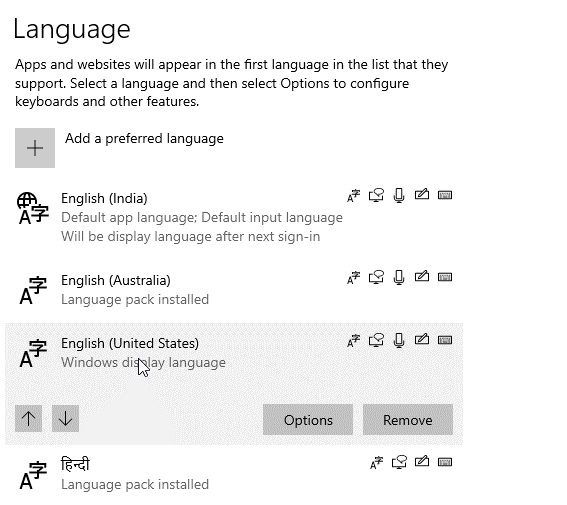
Tím se odinstaluje vybraný jazyk z operačního systému Windows 10.
Poznámka: Pokud máte nainstalovaný pouze jeden jazykový balíček, neuvidíte indikátor jazyka na systémové liště
Ruční odinstalace jazykových sad z Windows 10
Pokud nechcete provádět tolik kroků, můžete jazykový balíček odinstalovat pomocí jednoduchého příkazu. Chcete-li jej použít, postupujte takto:
Stiskněte klávesy Windows + R
Otevře se okno Spustit zde zadejte Lpksetup /u
Tím se otevře okno Instalovat nebo odinstalovat jazyky zobrazení . Vyberte jazyk, který chcete odinstalovat, a klikněte na Další .
Ukazatel průběhu informuje o úspěšném dokončení příkazu. Po dokončení restartování systému Windows bude nyní vybraný jazykový balíček ze systému Windows 10 odinstalován.
Doufám, že nyní jste pochopili, jak změnit nastavení jazyka systému v systému Windows 110. Můžete postupovat podle těchto jednoduchých kroků, ať už potřebujete změnit nastavení jazyka zobrazení, klávesnice nebo výchozí nastavení jazyka systému.
Pokud se vám všechny tyto změny jazyka zdály vzrušující, podívejte se na nejlepší aplikace pro výuku jazyků .

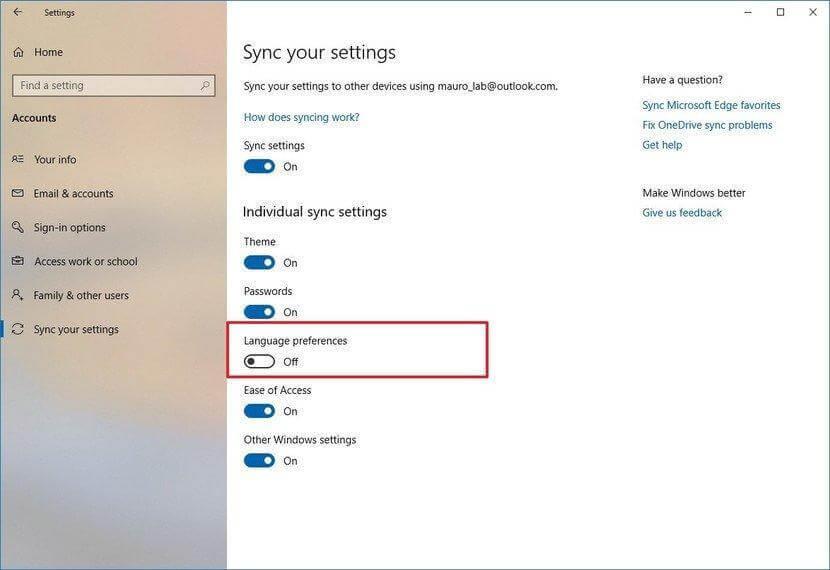
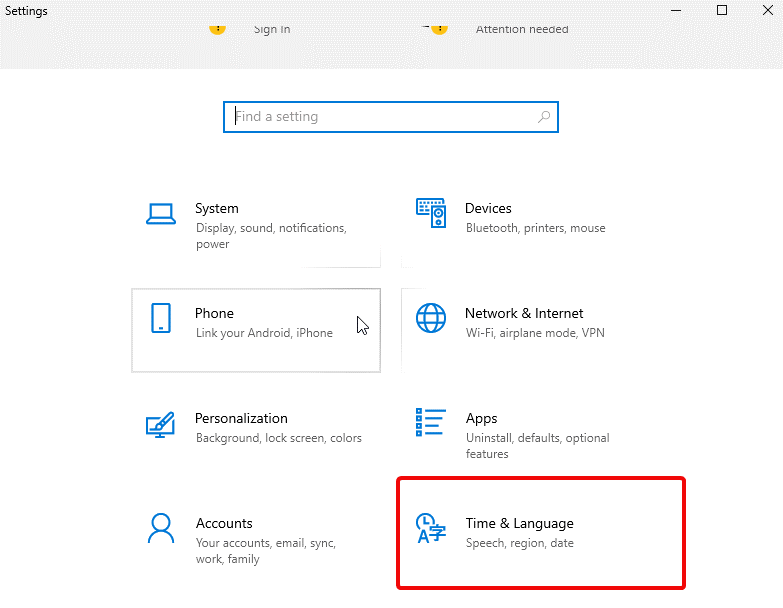
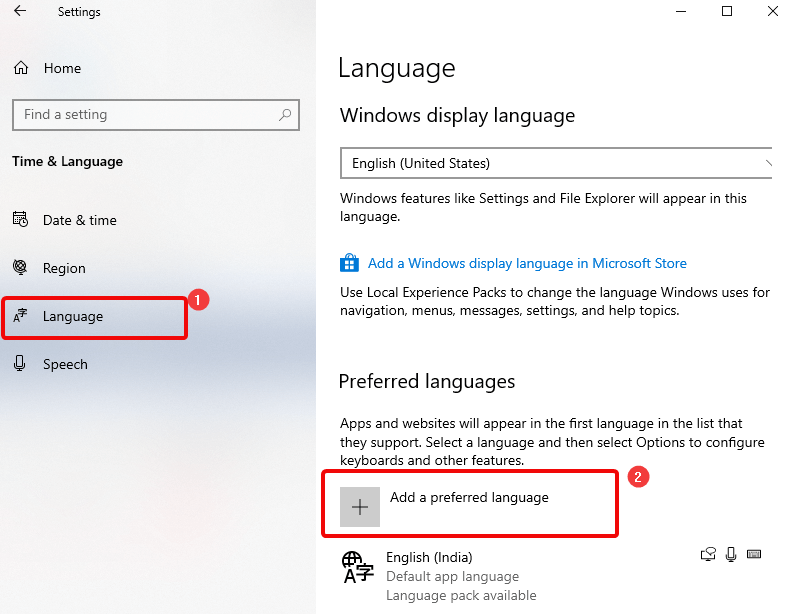
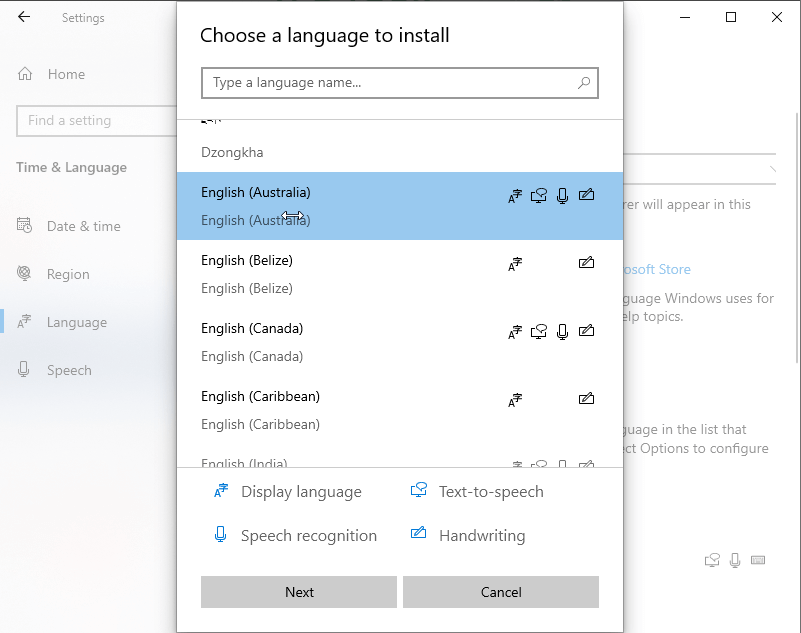
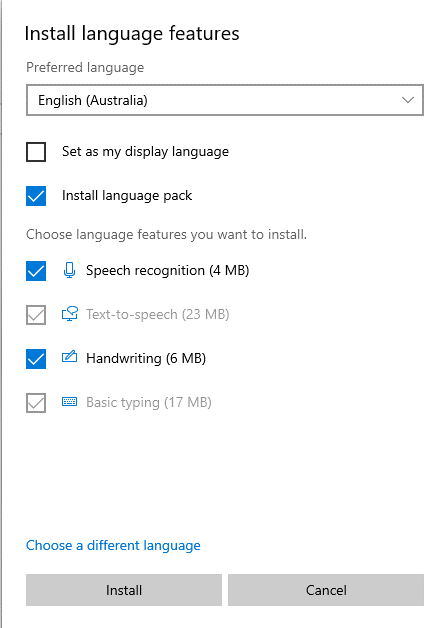
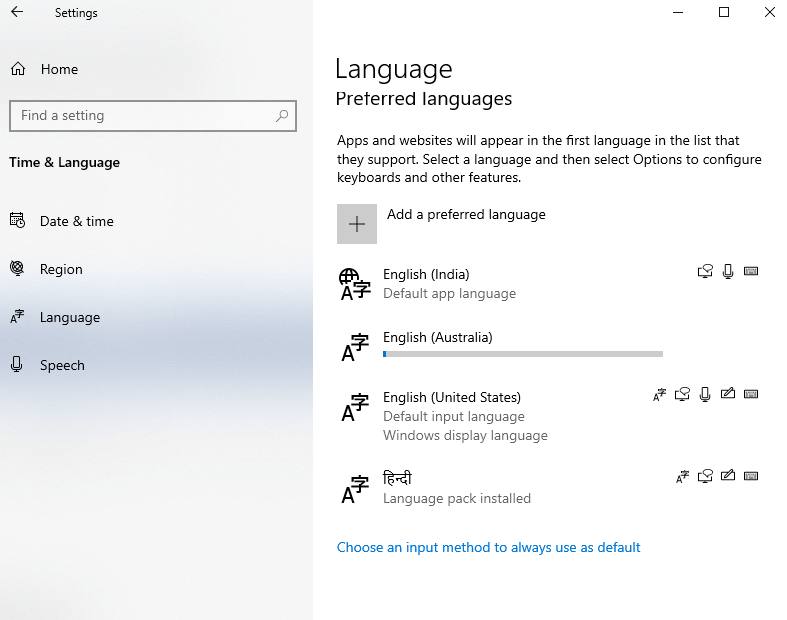
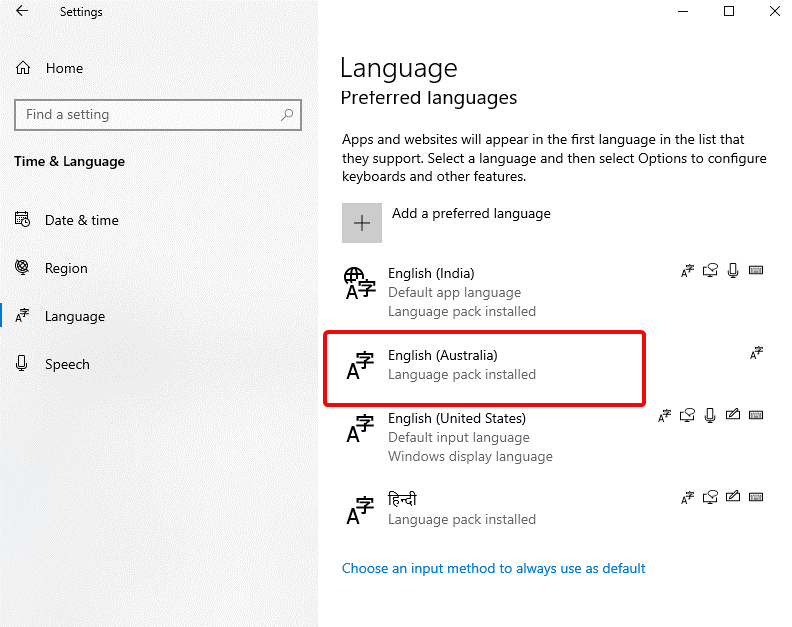 8. Chcete-li tento jazyk přidat jako výchozí jazyk aplikace, použijte šipku nahoru
8. Chcete-li tento jazyk přidat jako výchozí jazyk aplikace, použijte šipku nahoru